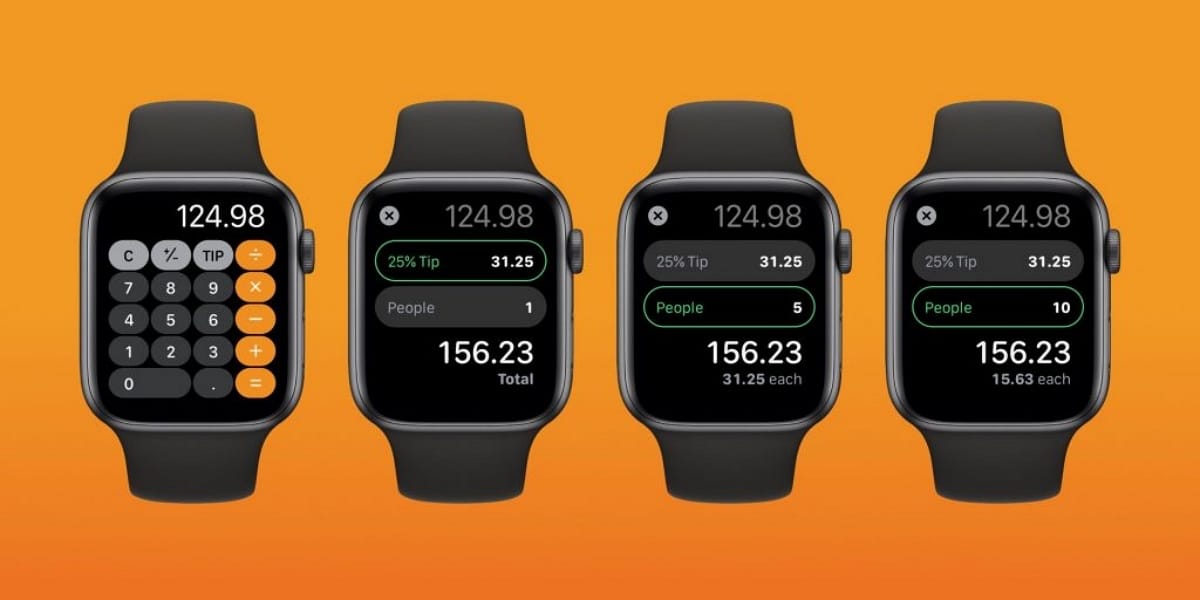
Hindi pa rin alam kung paano gamitin ang calculator sa iyong Apple Watch para kalkulahin ang mga tip at hatiin ang singil? Ang mga matalinong relo na ito ay may mahusay na bilang ng mga pag-andar, na marami sa mga ito ay hindi alam ng ilang mga gumagamit.. Ang isa sa mga ito ay ang calculator nito, na maaaring gawing mas madali ang mga bagay para sa iyo kapag lumabas ka para kumain kasama ang iyong mga kaibigan sa isang lugar.
Ang lahat ng mga modelo ng Apple Watch ay may built-in na calculator app na talagang kapaki-pakinabang. Gayunpaman, ang hindi alam ng marami ay mayroon itong dalawang function na tumutulong sa pagkalkula kung magkano ang dapat bayaran ng bawat tao sa grupo at ang tip na dapat ibigay. Kung gusto mong matutunan kung paano gamitin ang iyong relo sa ganitong paraan, magpatuloy sa pagbabasa.
Mga hakbang para hatiin ang bill at kalkulahin ang mga tip gamit ang Apple Watch calculator
Ang magandang bagay tungkol sa mga function na ito ay naka-install na ang mga ito bilang default sa mga Apple smartwatches, hangga't mayroon silang bersyon ng watchOS 6 o mas mataas. Ang dapat mong gawin ay ang mga sumusunod:
- Buksan ang application ng "Calculator”. Ito ay isa sa mga application na naka-install bilang default sa isang Apple Watch, kaya walang pagkawala.
- Gamitin ang mga digit na key sa app upang, halimbawa, ilagay ang kabuuang halaga ng bill ng restaurant. Kapag nagawa mo na iyon, i-tap ang “konseho” na matatagpuan sa kanang itaas, sa tabi mismo ng button para sa dibisyon.
- Ngayon, i-on ang digital crown para itakda ang tip na igagawad. Ito ay isang kultural na karaniwang nag-iiba-iba mula sa isang bansa patungo sa isa pa, ngunit sa pangkalahatan ito ay matatagpuan sa pagitan ng 10 hanggang 20% ng kabuuang bayarin.
- Upang hatiin ang kuwenta, baguhin ang bilang ng mga taong gumagamit ng digital crown. I-on ito para itakda ang numerong mapupunta sa pagbabayad ng bill.
Sa ganitong paraan, ipapakita sa iyo ng Calculator application, kaagad, ang halaga ng tip at ang halaga na dapat bayaran ng bawat tao. Habang nakikita mo ang isang function na hindi masama at makakatulong sa iyo na alisin ang iyong mga pagdududa, kapag pumunta ka sa isang bar o restaurant sa kumpanya ng mga kaibigan.

Hindi ko nakikita ang opsyong "payo" sa aking apple watch.
Kailangan mong i-update ang iyong Apple Watch sa bersyon na watchOS 6 o mas bago.
Kumusta, ano ang dapat na "Advice" na buton?
Salamat
Maaari mong mahanap ito na may pangalang "Tip" sa kanang itaas sa tabi ng split button.
Well, mayroon akong pinakabagong os sa isang 5 series at isang porsyentong simbolo lang ang lilitaw.
Ang button na ito ay may dalawang mode:
A. Porsyento at
B. Tip (TIP), bilang default.
Upang lumipat sa pagitan ng dalawang opsyon, kailangan mong pumunta sa apple watch sa Mga Setting / Calculator, doon lalabas ang dalawang opsyon upang pumili ng isa; ang napiling opsyon ay nananatiling default.